Siga o Olhar Digital no Google Discover
Falhas em atualizações do Windows ou no driver da sua placa gráfica (GPU) são alguns sintomas que podem causar problemas nos ajustes de resolução do seu monitor.
Ofertas






Por: R$ 7,20


Por: R$ 69,70
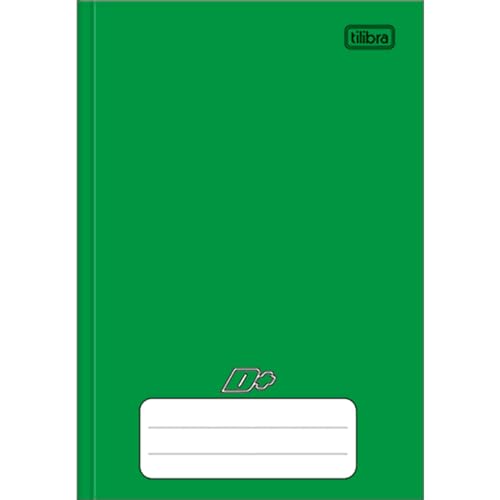
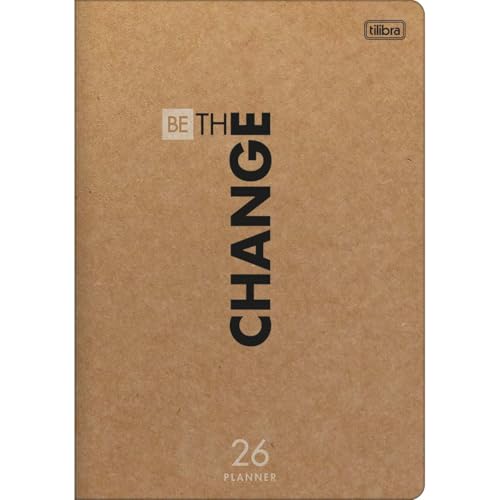

Por: R$ 30,00


Por: R$ 129,99

Por: R$ 7,39

Por: R$ 31,75

Por: R$ 481,00

Por: R$ 58,01

Por: R$ 3.799,00

Por: R$ 225,90

Por: R$ 241,03

Por: R$ 269,99

Por: R$ 216,11

Por: R$ 79,90



Por: R$ 279,90

Por: R$ 948,90

Por: R$ 2.069,90

Por: R$ 5.489,00

Caso esteja notando a exibição de textos desfocados ou parte da tela cortada, é uma boa ideia checar se a resolução está configurada corretamente. A boa notícia é que o ajuste está a poucos cliques de distância no Windows 10.
Alterando a resolução da tela
1. Uma das maneiras mais simples de acessar os ajustes de resolução é clicar com o botão direito do mouse na área de trabalho e acessar ‘Configurações de exibição’.

2. Na próxima tela, role com o botão do mouse até a seção ‘Ajustar escala e layout’.
3. Em ‘Resolução da tela’, clique na seta para baixo e selecione a opção descrita como recomendável.

4. Em seguida, clique em ‘Manter alterações’.

Uma forma ainda mais rápida de acessar os ajustes de resolução no Windows 10, é simplesmente digitar o termo ‘resolução’ no Menu Iniciar e clicar na opção em destaque:

Como ajustar a escala no Windows 10
Quem possui um monitor com resolução mais elevada, como os modelos 4K, por exemplo, é uma boa ideia explorar os ajustes de escala, um recurso que altera o tamanho dos textos e aplicativos.
Apesar do sistema geralmente escolher a opção mais adequada ao detectar um painel de alta resolução, o usuário também pode ajustar a configuração conforme o que deseja.
1. Para isso, basta seguir os mesmos passos anteriores. O que muda é clicar na seta para baixo em ‘Alterar o tamanho do texto, dos aplicativos e de outros itens’.

2. Por padrão, o Windows ajusta a escala para 100%, entretanto, em monitores 4K vale deixar essa opção em 125% ou até 150% para facilitar a usabilidade do sistema.

Pronto! Agora você já sabe como alterar a resolução e a escala do seu monitor no Windows 10. Se ainda assim não conseguir sanar o problema de exibição na tela, é provável que o erro esteja ligado ao próprio monitor ou ao driver da sua placa de vídeo.
Para corrigir um problema de software, uma dica extra é conferir o modelo da sua GPU e verificar por drivers mais recentes no site das fabricantes: AMD, Nvidia e Intel.
Leia mais:
- Como forçar o encerramento de aplicativos no Windows 10?
- Windows 10: como desativar o widget de clima na barra de tarefas
- Descubra quatro maneiras de se conectar a uma rede Wi-Fi no Windows 10
Já assistiu aos novos vídeos no YouTube do Olhar Digital? Inscreva-se no canal!


